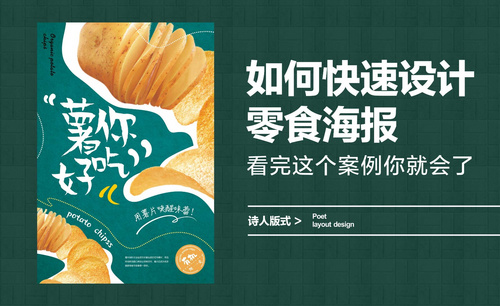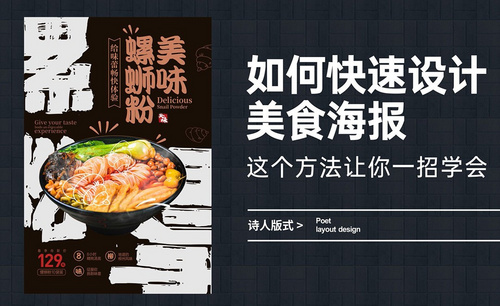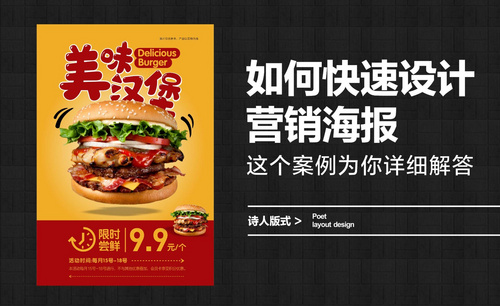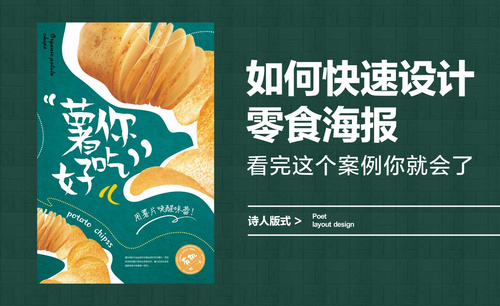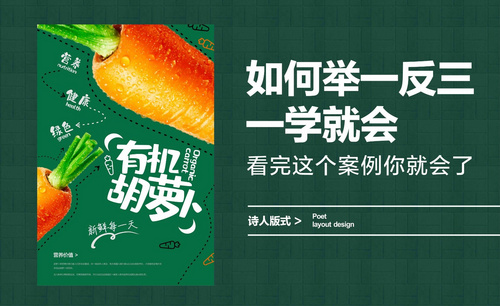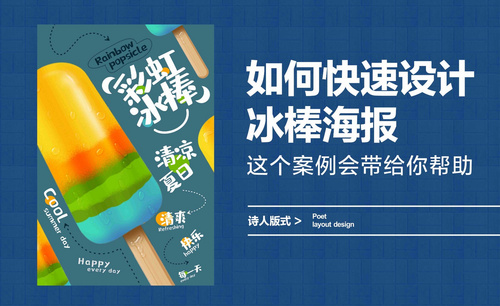如何快速设计零食海报,看完这个案例你就会了图文教程
发布时间:2024年01月08日 08:01
虎课网为您提供字体设计版块下的如何快速设计零食海报,看完这个案例你就会了图文教程,本篇教程使用软件为CDR(X7),难度等级为新手入门,下面开始学习这节课的内容吧!
本节课要讲的是零食主题海报的设计方法,使用到的软件是PS2019,课程中的素材可以点击右侧的黄色按钮进行下载,喜欢的同学一起学习吧。
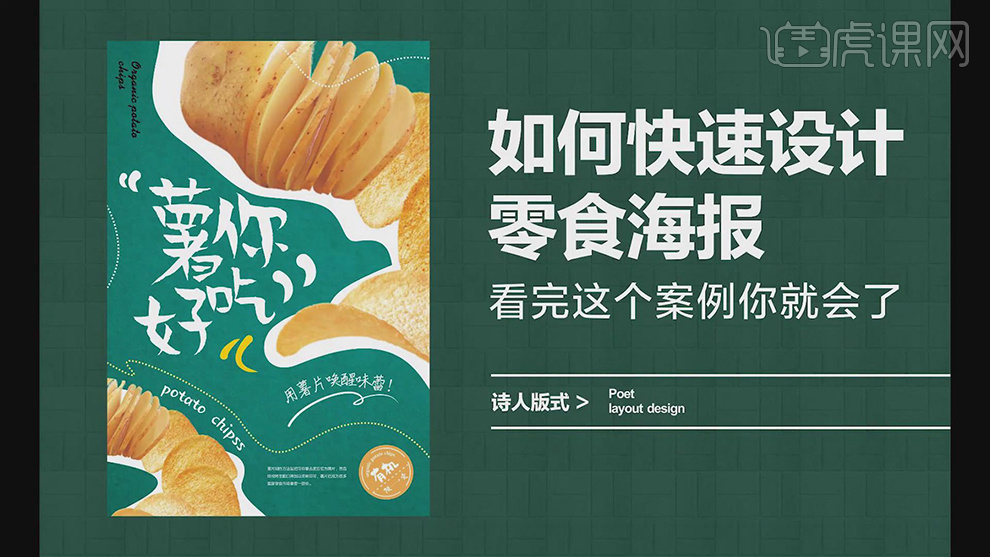
学完本课内容后,同学们可以根据下面作业布置,在视频下方提交作业图片,老师会一一解答。
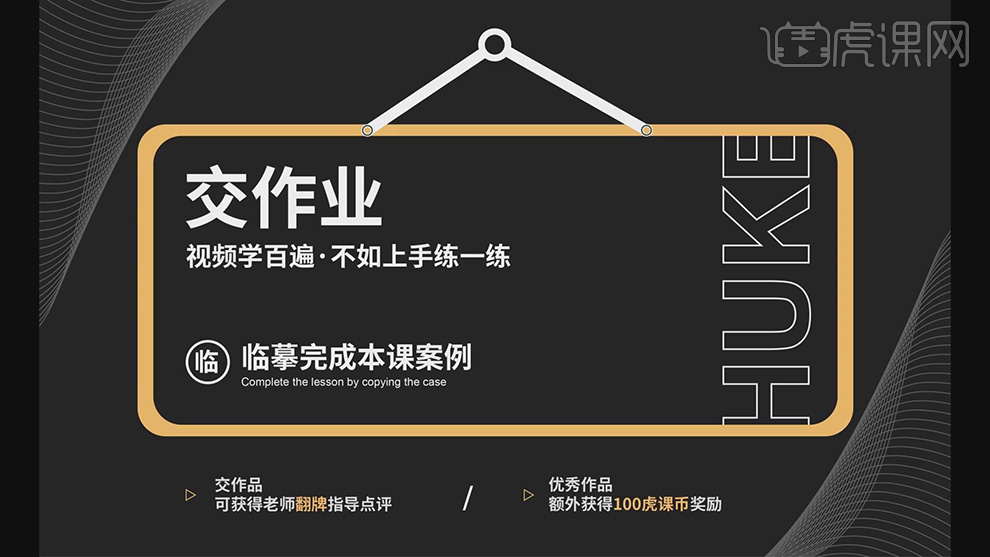
我们现在开始本节课程的制作吧。
1.首先第一步是准备好文案的内容,文案的部分也有主次之分,主要的标题应该醒目。
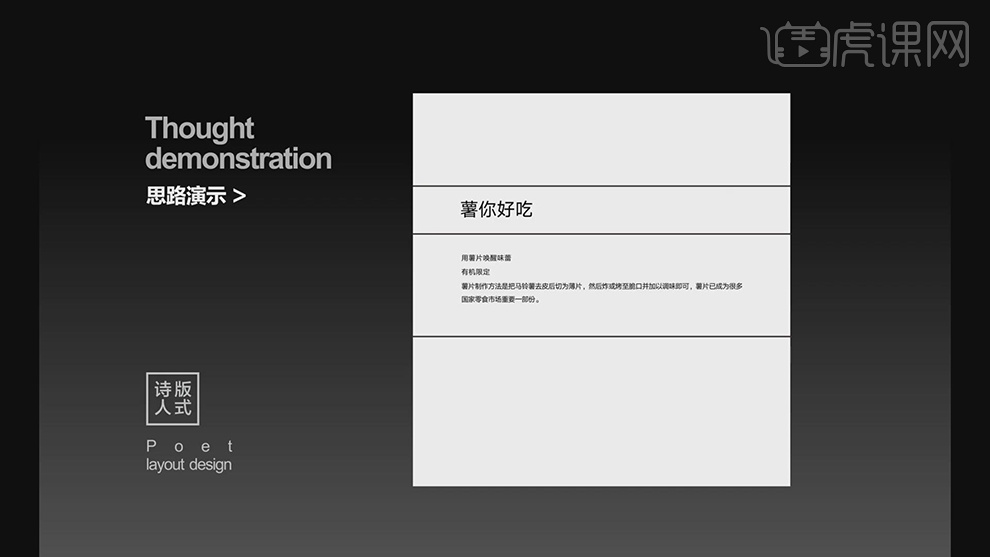
2.对于构图的部分,有上下左右不同版式的构图,提前规划好文案和图片的对比的位置图,对于这次我们选择的满版构图。
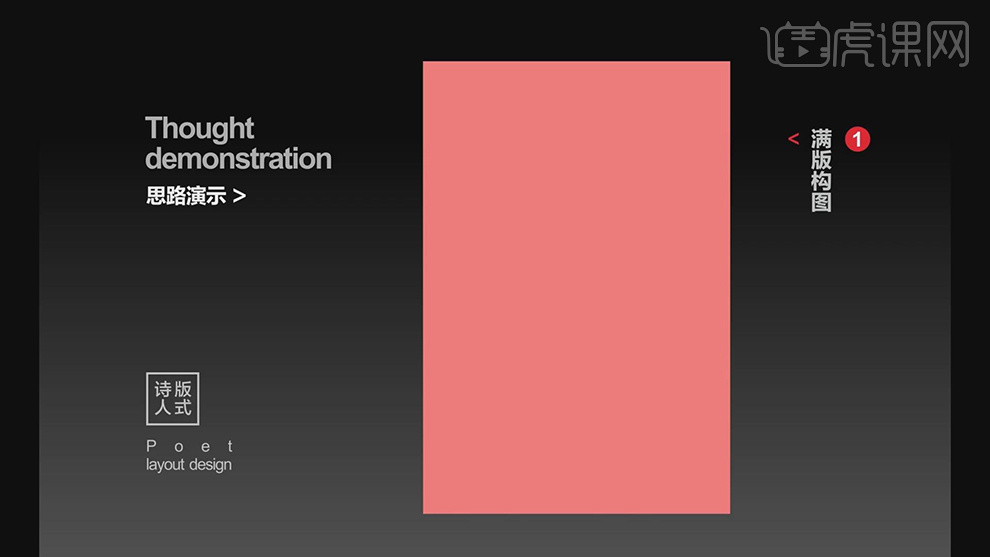
3.接着对文案的部分进行分析,现在主标题过于呆板了,没有新意,接着需要对主题的文字进行设计。
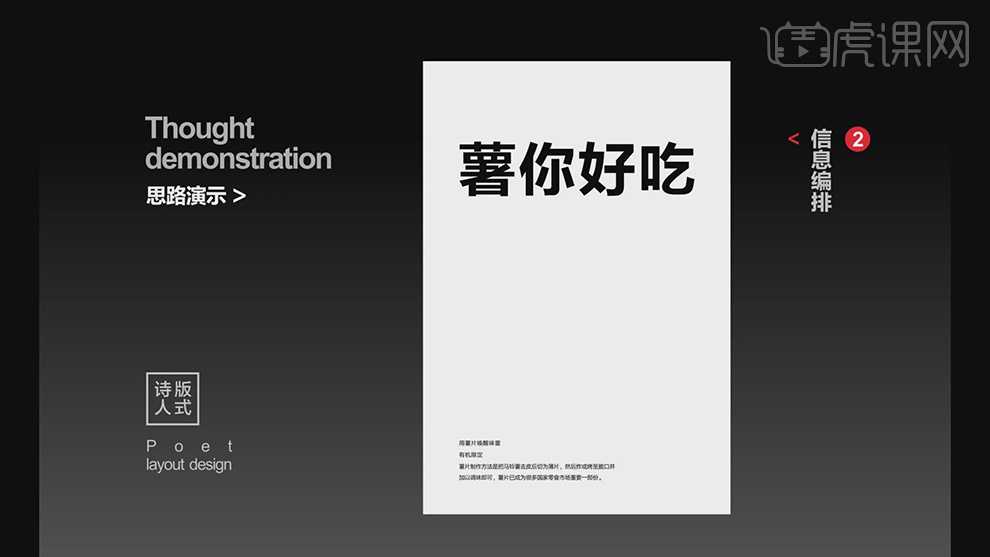
4.下面我们对主题文案的字体和大小进行调整,现在的主题文案比较符合主题的需要,将主题文案上下排列。
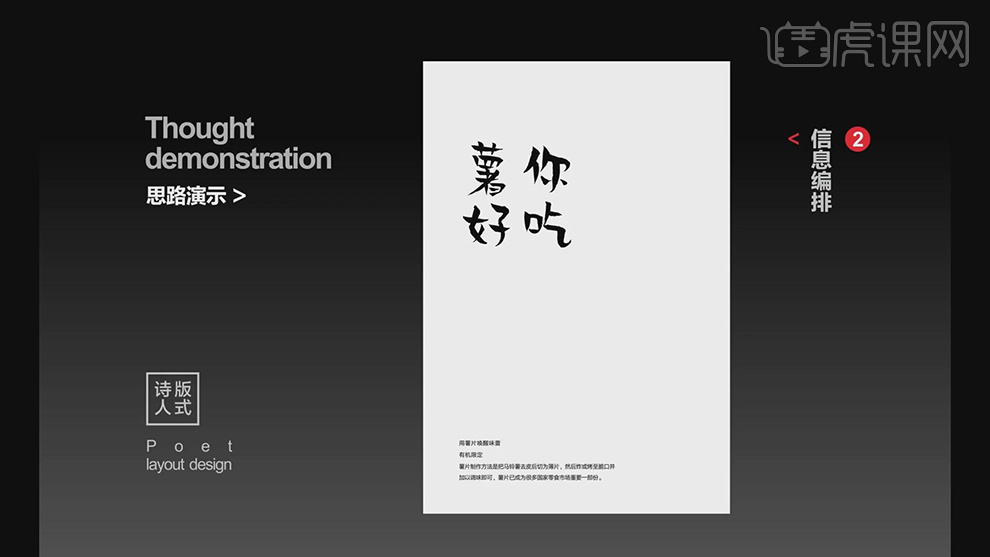
5.接下来调整主题文字的字体大小,对主题文字进行大小对比,调整主题文案的位置。
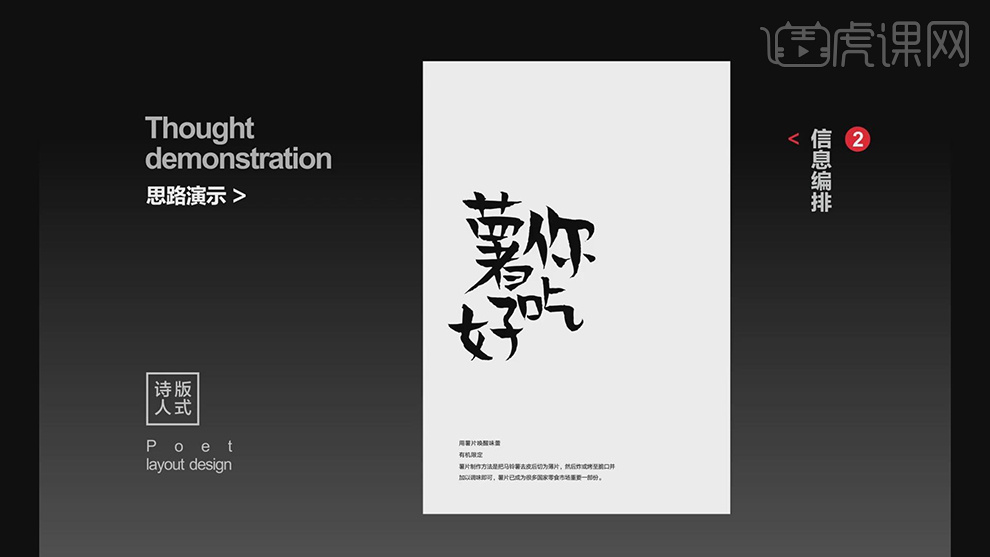
6.接着,给主题文字添加上点和儿的装饰,使文字显得更加生动,主题文字更加饱满。
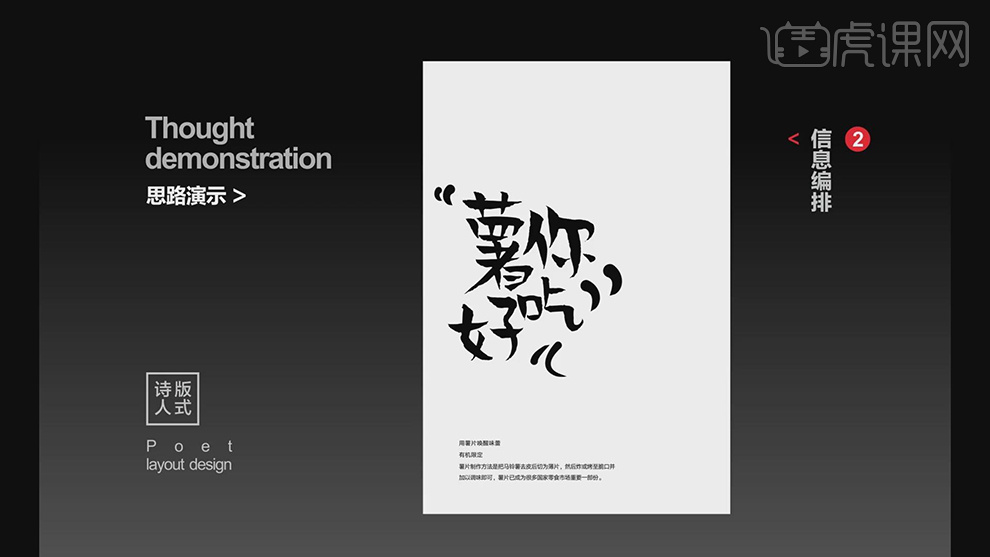
7.选择和主题相匹配的图片放在右上角,调整图片的大小和位置。
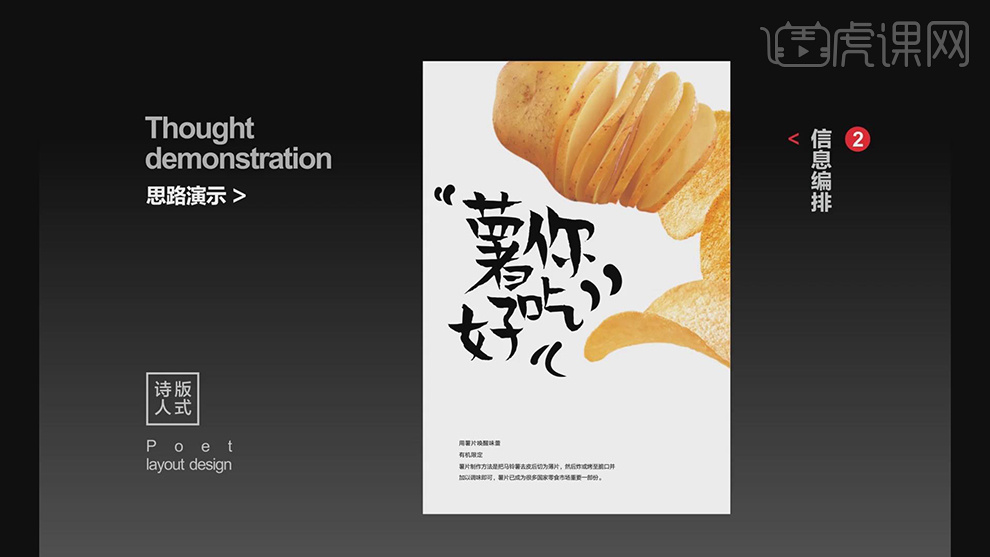
8.接着对图片进行复制,将图片进行旋转放在画面中的左下角,调整图片的大小。
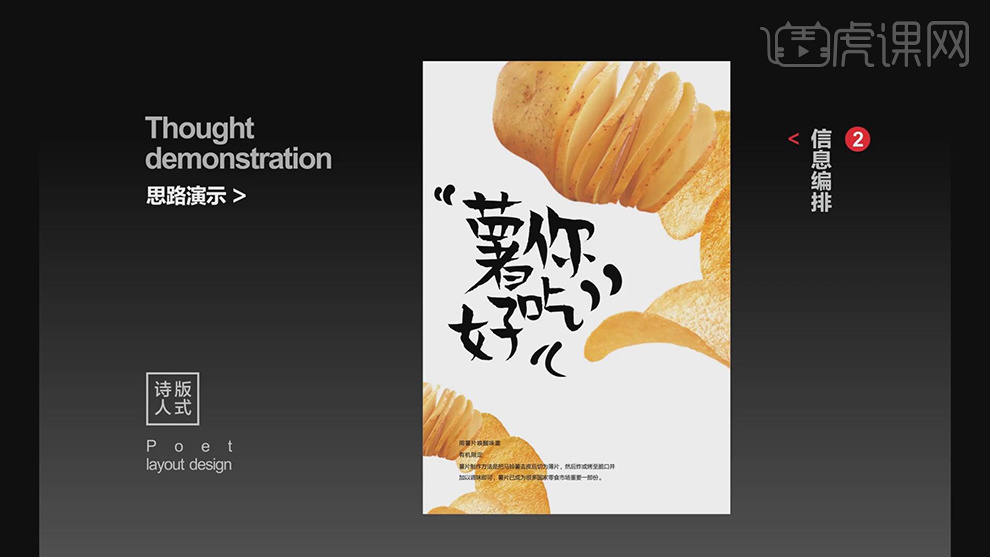
9.接着对其他的次要文字进行编辑,调整字形和大小,对文案进行旋转。
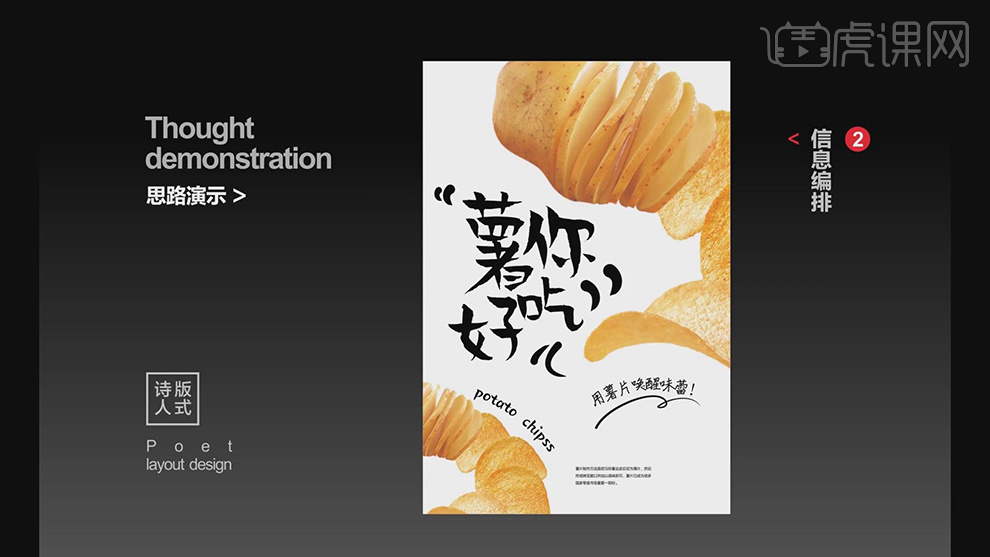
10.接着给画面中添加上装饰的线条,将线条转换为虚线,使画面的整体构图更加完整。
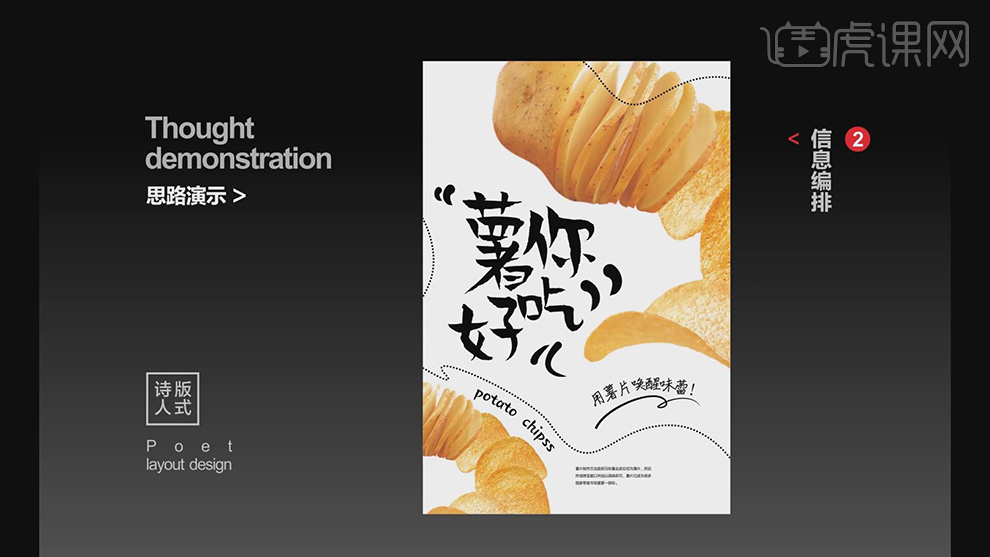
11.接着给画面中添加上logo,将图标放在右下角,英文字母放在左上角,对文字进行旋转。
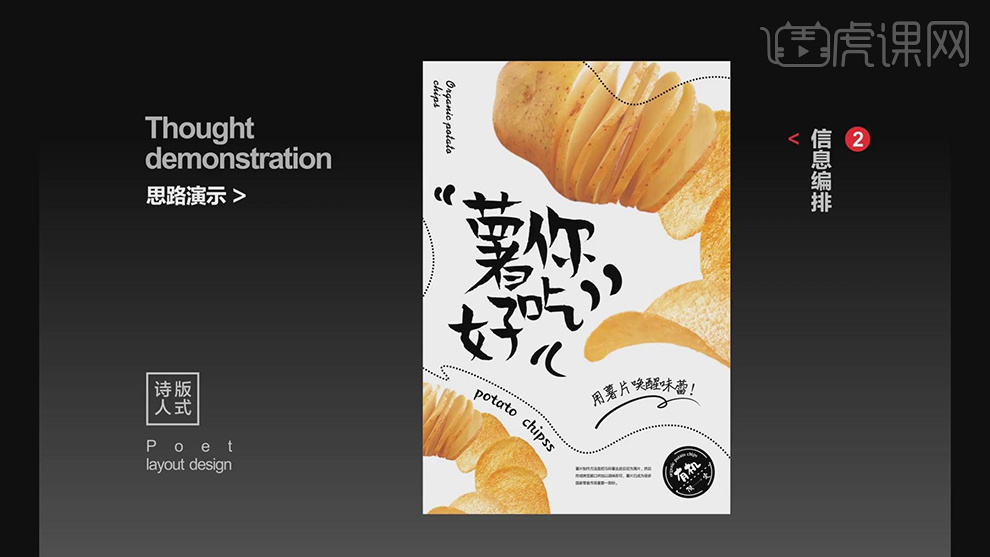
12.给画面添加上背景素材,文案填充白色,对整体的画面颜色进行调整。
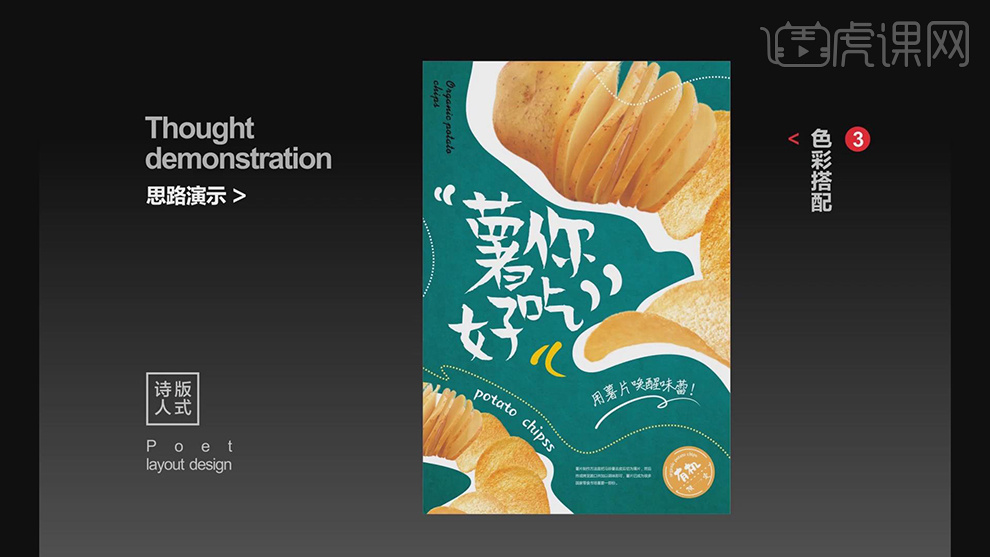
13.最后是给海报添加【样机】的效果,对海报进行装饰,使其看起来更加具有质感。
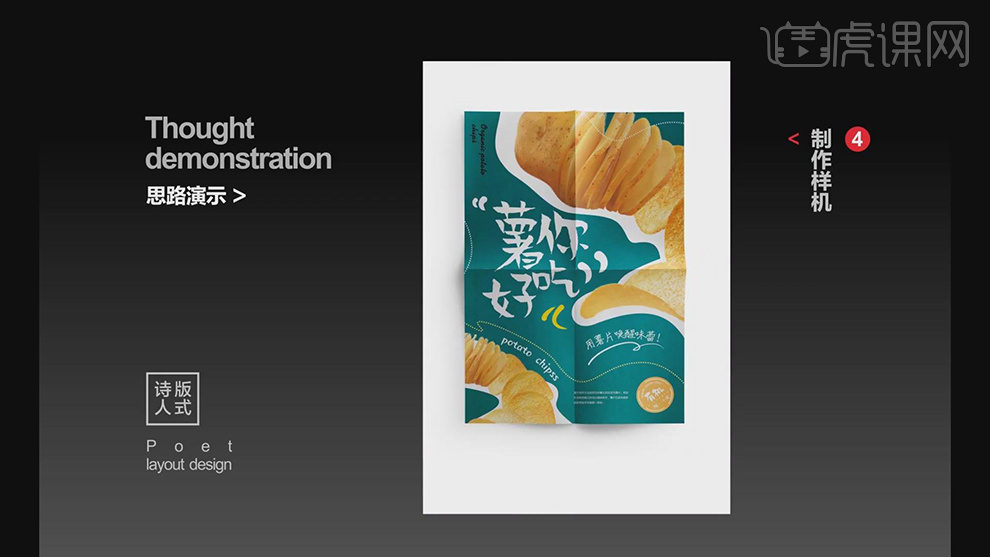
14.最终效果如图所示,希望同学们积极提交作业哦。
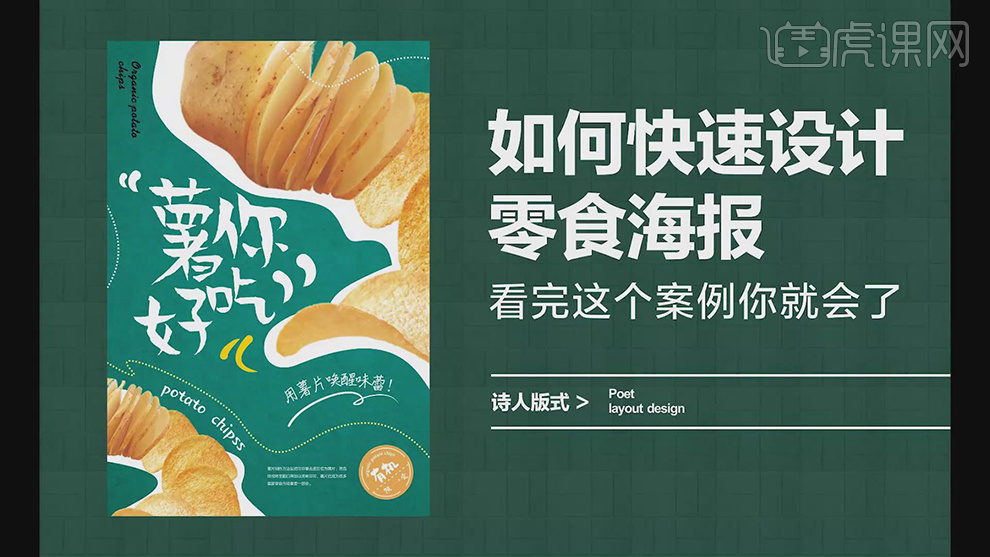
以上就是如何快速设计零食海报,看完这个案例你就会了图文教程的全部内容了,你也可以点击下方的视频教程链接查看本节课的视频教程内容,虎课网每天可以免费学一课,千万不要错过哦!